Page 1

HITACHI
Color LCD Monitor
CML151XW
User’s
Manual
Thank you for purchasing Hitachi’s Liquid Color Display.
Please read the User’s Manual carefully and store
guarantee.
l
Please read and make sure you fully understand the safety precautions
before use.
Please keep this User’s Manual
.
in a
handy location for easy reference.
in a
safe place along with the
Page 2
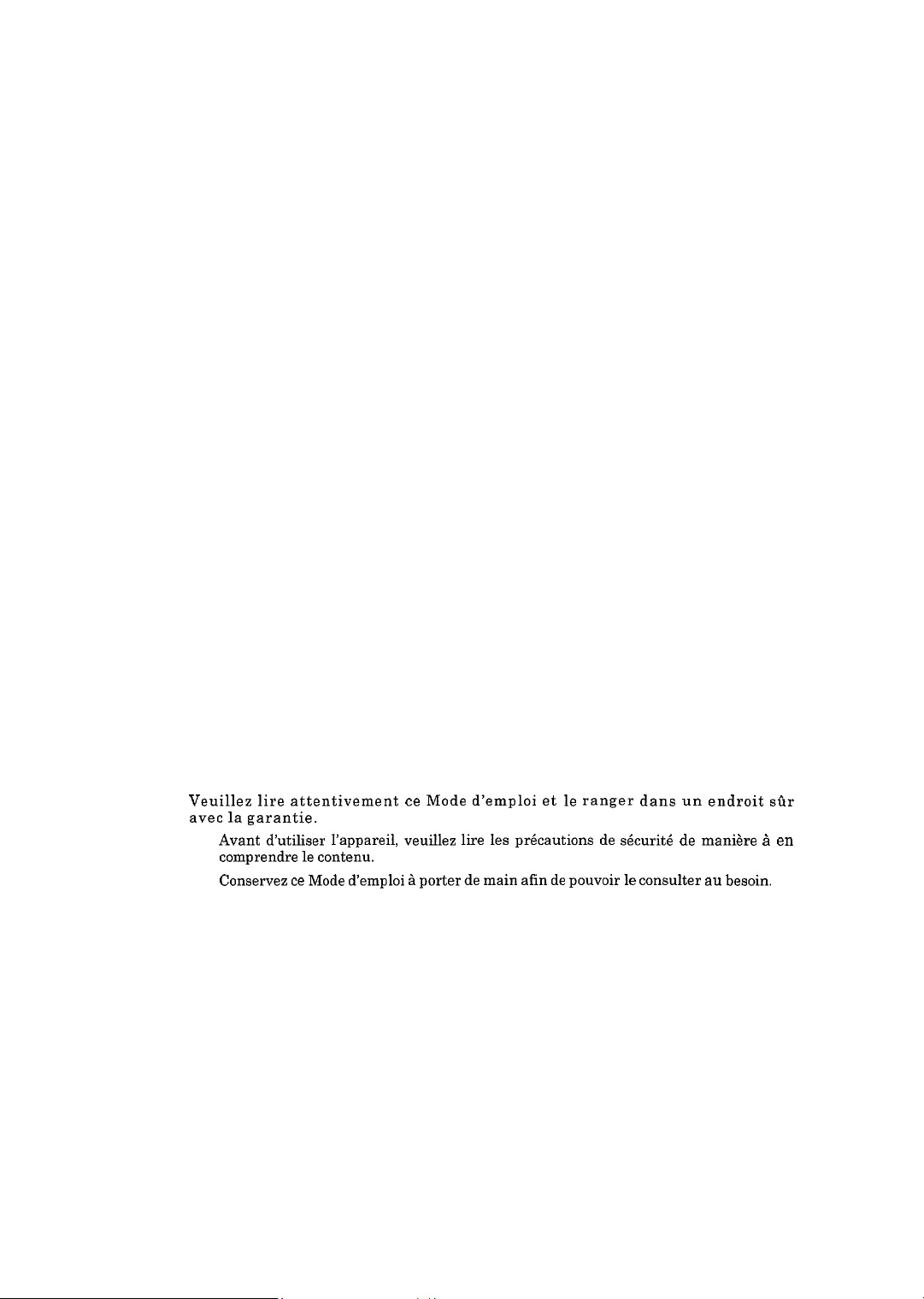
Modéle CMLl5lXW
Mode d’emploi
Veuillez lire attentivement
avec la garantie.
l Avant d’utiliser l’appareil, veuillez lire les
comprendre le contenu.
l Conservez
ce
Mode d’emploi $ porter de main afin de pouvoir le consulter au besoin.
ce
Mode d’emploi et
le
ranger dans un endroit s&r
p&cautions de
&curitk de
manhe h
en
Page 3
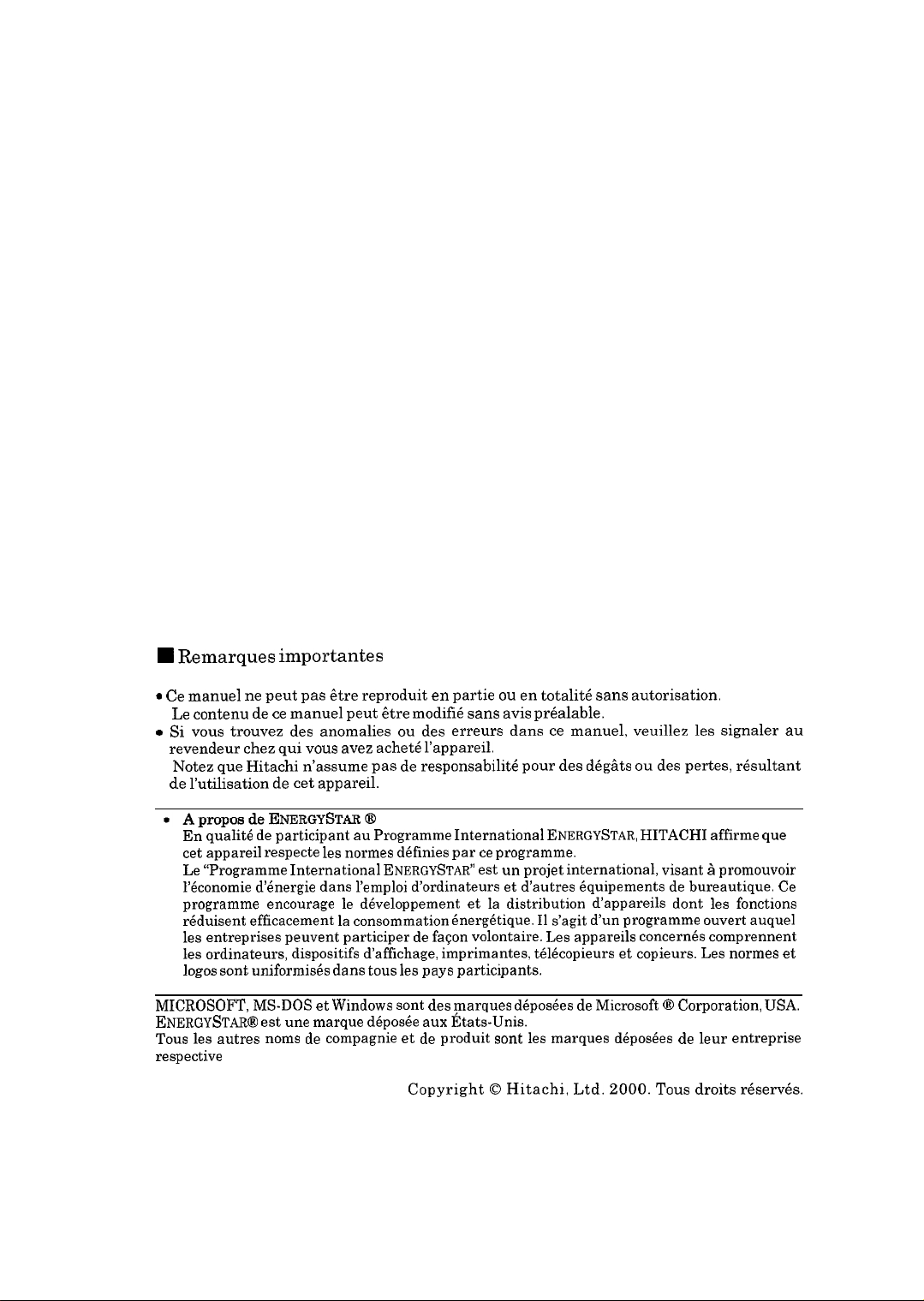
W Remarques importantes
. Ce manuel
l Le
.
Si
revendeur
l
Notez
de
En qualite de participant au Programme International
cet
Le
ne
contenu
de ce
vous trouvez
chez
que
Hitachi n’assume pas
l’utilisation
peut pas
de
etre
manuel peut
des
anomalies
qui vous avez
cet appareil.
reproduit
etre
en
modifie sans
ou des erreurs
achete
l’appareil.
de
responsabilite pour
partie
ou en
avis
prealable.
dans ce manuel, veuillez
appareil respecte les normes definies par ce programme.
“Programme International
ENERGYSTAR” est
un projet international, visant a promouvoir
totalite sans autorisation.
les
des deghts ou des
pertes, resultant
ENERGYSTAR, HITACHI
signaler au
affirme que
l’economie d’energie dans l’emploi d’ordinateurs et d’autres equipements de bureautique.
programme encourage le developpement et la distribution d’appareils dont
reduisent efficacement la consommation
Qnergetique. 11
s’agit d’un programme ouvert auquel
les
fonctions
les entreprises peuvent participer de facon volontaire. Les appareils concern& comprennent
les ordinateurs, dispositifs d’affichage, imprimantes, telecopieurs et copieurs. Les normes
logos sont uniformises dans tous les pays participants.
MICROSOFT, MS-DOS et Windows sont des marques d&pokes de Microsoft 0 Corporation,
ENERGYSTAR@
Tous les autres noms de compagnie et de produit
est une marque deposee aux l?tats-Unis.
sont les
marques ddposees de leur entreprise
respective
Copyright 0 Hitachi, Ltd. 2000. Tous droits
reserves.
Ce
et
USA.
Page 4
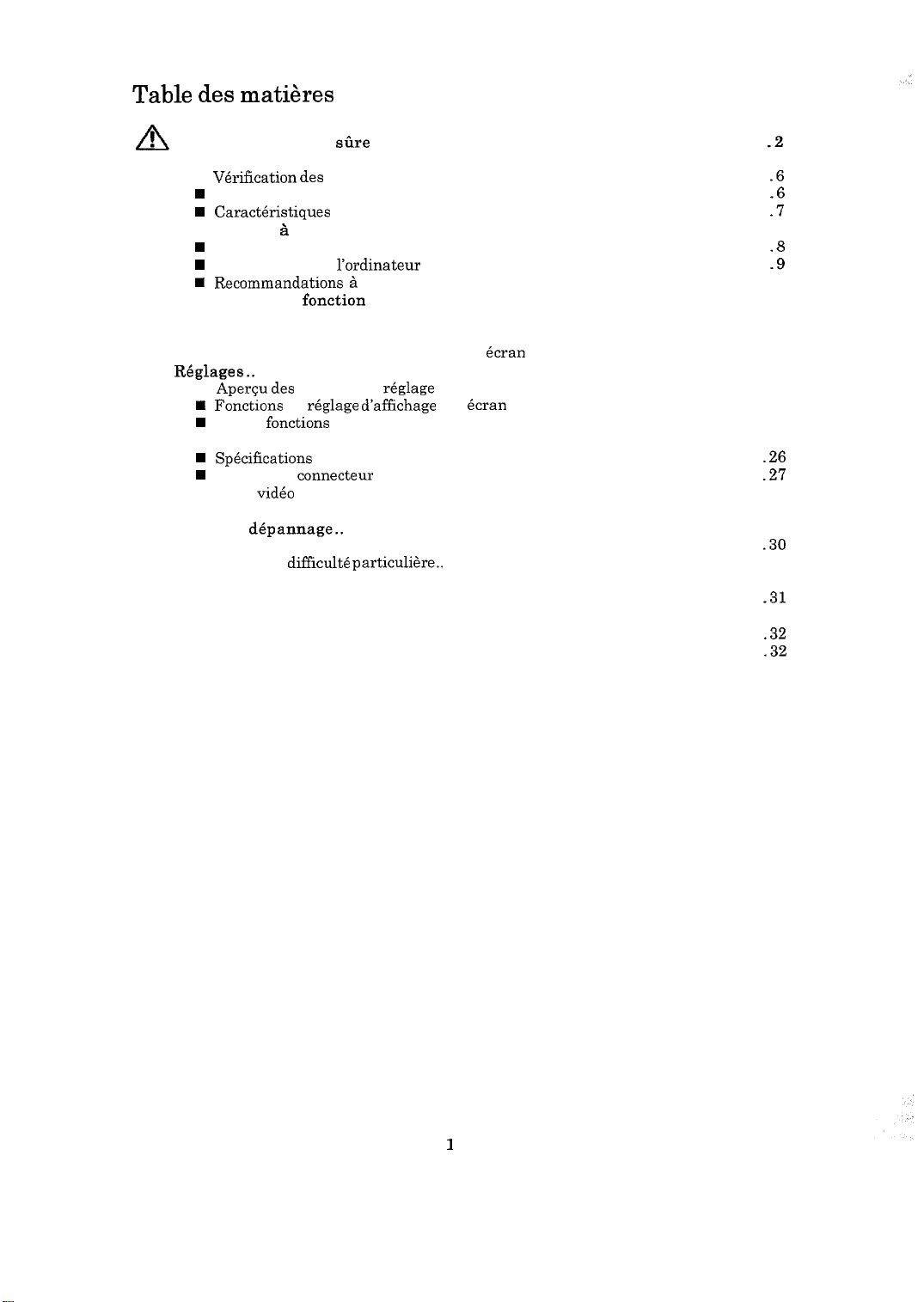
Table
A
des mat&-es
!
Pour une utilisation &ire
Avant-propos
n
VQrifkation des
w
Entretien
W
Caract&istiquesdel’appareil..
Branchement & un ordinateur personnel
w
D&marches de
W
Configuration de l’ordinateur personnel..
W
Recommandations $ l’emploi de l’affichage ergonomique ......................................
Nomenclature et
n
Interrupteur d’alimentation
n
Voyant d’alimentation
n
Touches cl’utilisation de l’affichage sur
RQglages..
n
Apercu
W
Fonctions
W
Autres
...............................................................................................
orclinaire..
connexion..
fonction
..................................................................................................
des
fonctions de
de
rbglage d’affichage
fonctions
Informations techniques
w
Spkifications .............................................................................................................26
w
Signaux de connecteur
n
Mode
Accessoires
.................................................................................................................
vi&o
................................................................................................
Guide de dkpannage..
n
Causes possibles et corrections..
n En cas de
Entretien
n
Garantieetentretien.................................................................................................31
difficultk
...................................................................................................
Maniement de l’appareil
n
Emplacement d’installation..
n
Informations &verses..
de ce
accessoires
...................................................................................................
des organes
...............................................................................................
rkglage
.........................................................................................................
............................................................................
.............................................................................................
.................................................................................
particulike.. ..............................................................................
............................................................................
.............................................................................................
moniteur..
...................................................
.2
6
........................................................................................6
..................................................................................
..........................................................................................
......................................................
.................................................................
........................................................
.....................................................................................
&ran
.........................................................
.6
.7
8
.8
.9
10
11
12
12
12
13
...............................................................................
sur &ran (OSD)
..................................................
14
15
25
26
.27
28
29
30
..............................................................................
.30
30
31
32
...................................................................................
.32
.32
1
Page 5
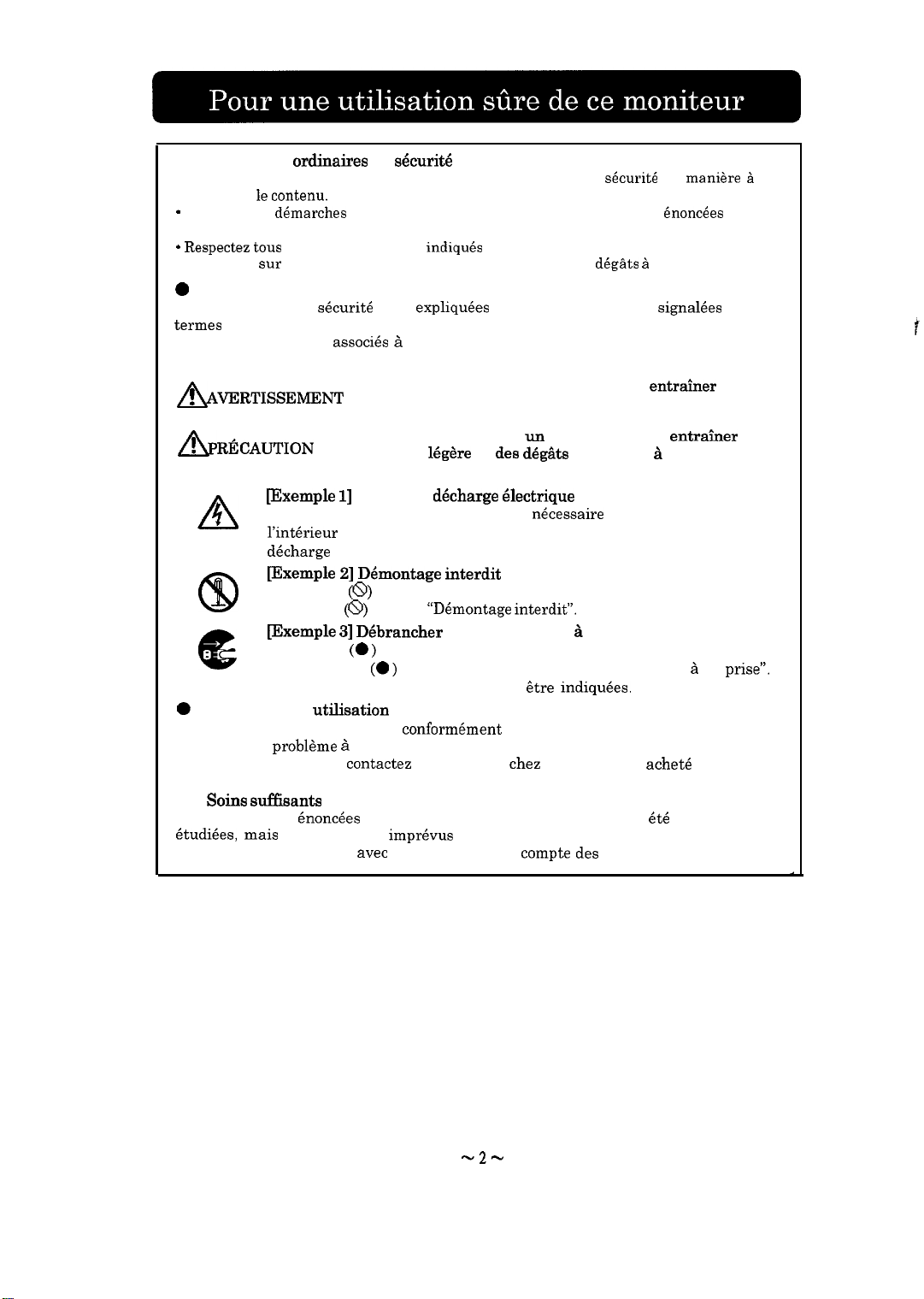
l
P&cautions
Avant d’utiliser l’appareil, veuillez lire les precautions de
comprendre le
*
Effectuez les
manuel.
* Respectez tous
negligence
0
Symboles
Des indications de
termes
“Avertissement” et “Precaution”,
outre, des details sont associes a d’autres symboles graphiques.
ordinaires
contenu.
dkmarches
les avertissements,
sur
ce point pourrait provoquer un incendie ou des
de
s6curit6
en respectant les instructions et les directives
securite
sont
indiques
expliquees
sur l’appareil et dans ce manuel, car une
ci-dessous. Elles sont
accompagnes d’un symbole graphique. En
degats a
skcurite
de man&e h en
l’appareil.
signalees
&on&es
dans ce
par les
!
A~R’l’ISSE~~
A
!
RtiCAUTION
fhJ
Ce symbole indique un danger, pouvant
ou une blessure
Ce symbole indique un danger, pouvant
blessure
[Exemple l]
Ce symbole (A ) indique qu’il est
l’interieur
decharge Qlectrique”.
Risque de dkharge
du symbole (A) , un dessin indique par exemple “Risque de
Eg&e
grave.
ou
des &g&ts
6lectrique
importants A l’appareil.
necessaire
entra^mer
de faire attention. A
la
entrainer
mort
une
[Exemple 21 DBmontage inter&t
@
e
0
Maniement et
Manipulez et utilisez l’appareil
Bprouvez un
cordon d’alimentation et contactez le revendeur chez qui vous avez achete l’appareil ou
un centre de service.
l
Soins sdisants
Les precautions
ktudiees, mais
utilisez l’appareil, agissez avec prudence et tenez compte
Ce symbole @) indique une action interdite. Par exemple, le dessin de ce
symbol&ci
pxemple 31 DBbrancher
Ce symbole
ce symbole-ci
D’autres actions obligatoires peuvent
(6))
signifie
“Demontage inter&t”.
le cordon secteur A la prise
(0)
indique une action necessaire. Par exemple, le dessin de
(0)
signifie “Dkbrancher le cordon secteur a la
Btre
indiquees.
prise”.
utfisation
probleme a
des incidents
l’emploi de l’appareil, mettez-le hors tension, debranchez le
k-ion&es
sur l’appareil et clans ce manuel ont
conformcment
imprevus
aux descriptions de ce manuel. Si vous
et6
soigneusement
peuvent survenir. Lorsque vous maniez ou
des
instructions suivantes.
-2-
Page 6
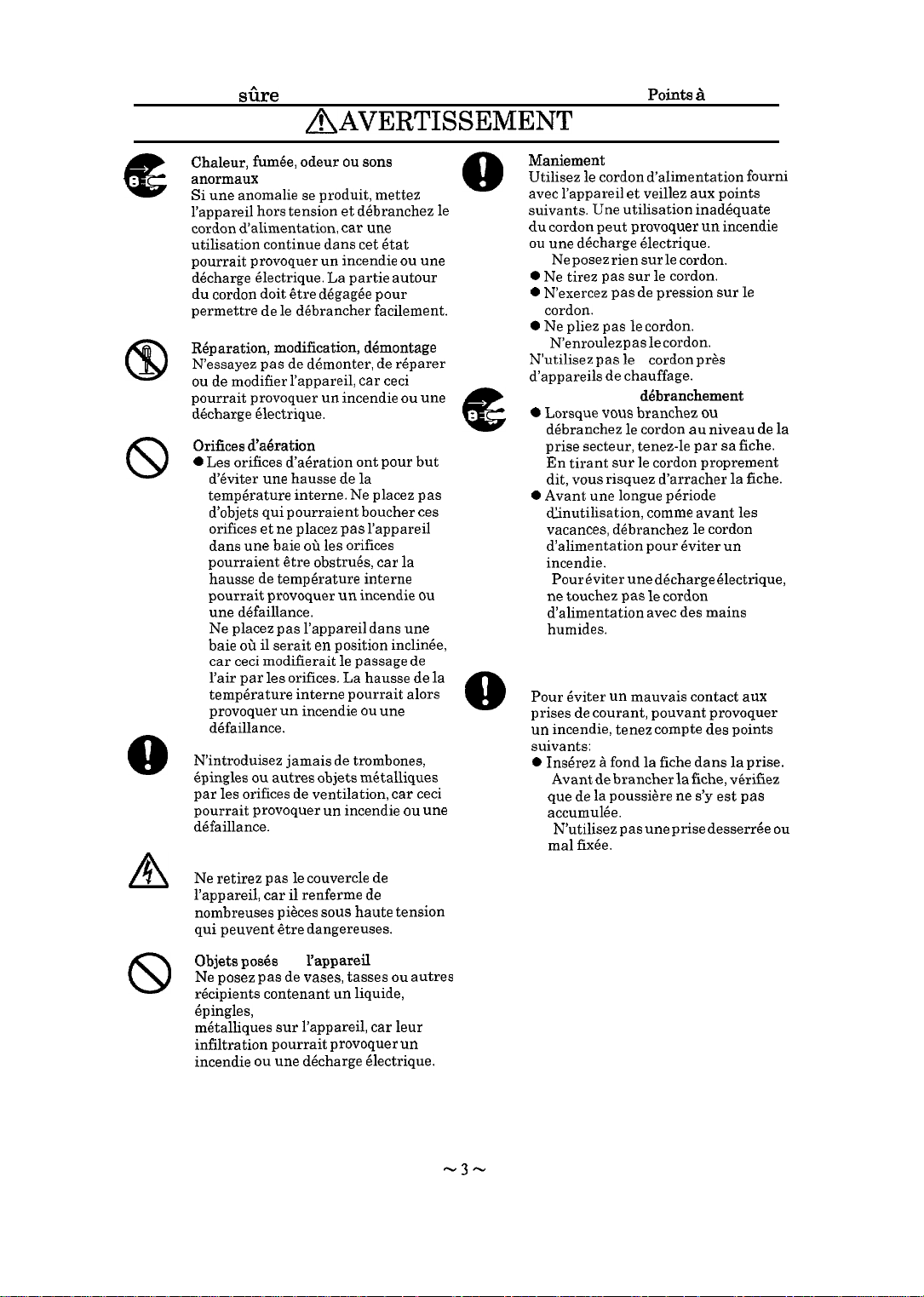
Utilisation
stire
de l’appareil
&~vERTISSEMENT
Points 21
observer
_
e
@J
8
8
A
Chaleur, fumee, odeur ou sons
anormaux
Si
une anomalie se produit, mettez
l’appareil hors tension et debranchez
cordon d’alimentation, car une
utilisation continue dans
pourrait provoquer un incendie ou
d&charge Qlectrique.
du
cordon doit
permettre de le debrancher facilement.
Reparation, modification, demontage
N’essayez pas de demonter, de reparer
ou de
modifier l’appareil, car ceci
pourrait provoquer un incendie ou une
d&charge
Orifices
0
Les orifices da&ration ont pour but
d’eviter une hausse de
temperature interne. Ne placez pas
d’objets qui pourraient boucher ces
orifices et ne placez pas l’appareil
dans une baie oh les orifices
pourraient
hausse de temperature interne
pourrait provoquer un incendie ou
une
d6failIance.
Ne
placez pas l’appareil dans une
baie oh il serait en position inclinee,
car ceci modifierait le passage
l’air par les orifices. La hausse de
temperature interne pourrait alors
provoquer un incendie ou une
defaillance.
Insertion de corps &rangers
N’introduisez
Bpingles
par
les
pourrait provoquer un incendie ou une
defaillance.
Retrait du couvercle
Ne
retire2 pas le couvercle
l’appareil, car il renferme
nombreuses pieces sous haute tension
qui peuvent
cet &at
La partie autour
&tre d&gag&e
klectrique.
Cabration
la
&tre
obstrues, car
jamais de
ou autres objets metalliques
orifices de ventilation, car ceci
&tre
trombones,
de
dangereuses.
une
pour
la
de
de
la
le
8
e
8
Maniement
Utilisez le cordon d’alimentation fourni
avec l’appareil et veillez aux points
suivants. Une utilisation inadequate
du cordon peut provoquer un incendie
ou
une decharge
l
Ne
0 Ne
0
N’exercez pas de pression sur
cordon.
0
Ne pliez pas le cordon.
l
N’enroulez pas
N’utilisez pas lecordon
d’appareils de chauffage.
Branchement et
0
Lorsque vous branchez ou
debranchez le cordon au niveau de la
prise secteur, tenez-le par sa fiche.
En tirant sur le cordon proprement
dit,
0
Avant une longue periode
dkrutilisation, comme avant les
vacances, debranchez le cordon
d’alimentation pour eviter un
incendie.
l
Pour 6viter une
ne touchez pas le cordon
d’alimentation avec des mains
humides.
Mauvais contact Blectrique aux prises
Pour
prises de courant, pouvant provoquer
un incendie, tenez compte des points
suivants:
0
Inserez h fond la fiche dans la prise.
l
Avant
que de la poussiere ne s’y est pas
accumulee.
l N’utilisez pas une prise desserree
ma1
du cordon d’alimentation
posez rien sur le cordon.
tirez pas sur le cordon.
vous risquez d’arracher la fiche.
kiter
k&e.
Blectrique.
le
cordon.
p&s
debranchement
d&charge Qlectrique,
un mauvais contact aux
de
brancher la fiche, v&ifiez
le
ou
8
Objets
posh
sur
Ne
posez pas de vases, tasses ou autres
recipients contenant un liquide,
hpingles,
metalliques sur l’appareil, car leur
infiltration pourrait provoquer un
incendie ou une dkcharge electrique.
trombones ou autres objets
Pappareil
-3-
Page 7
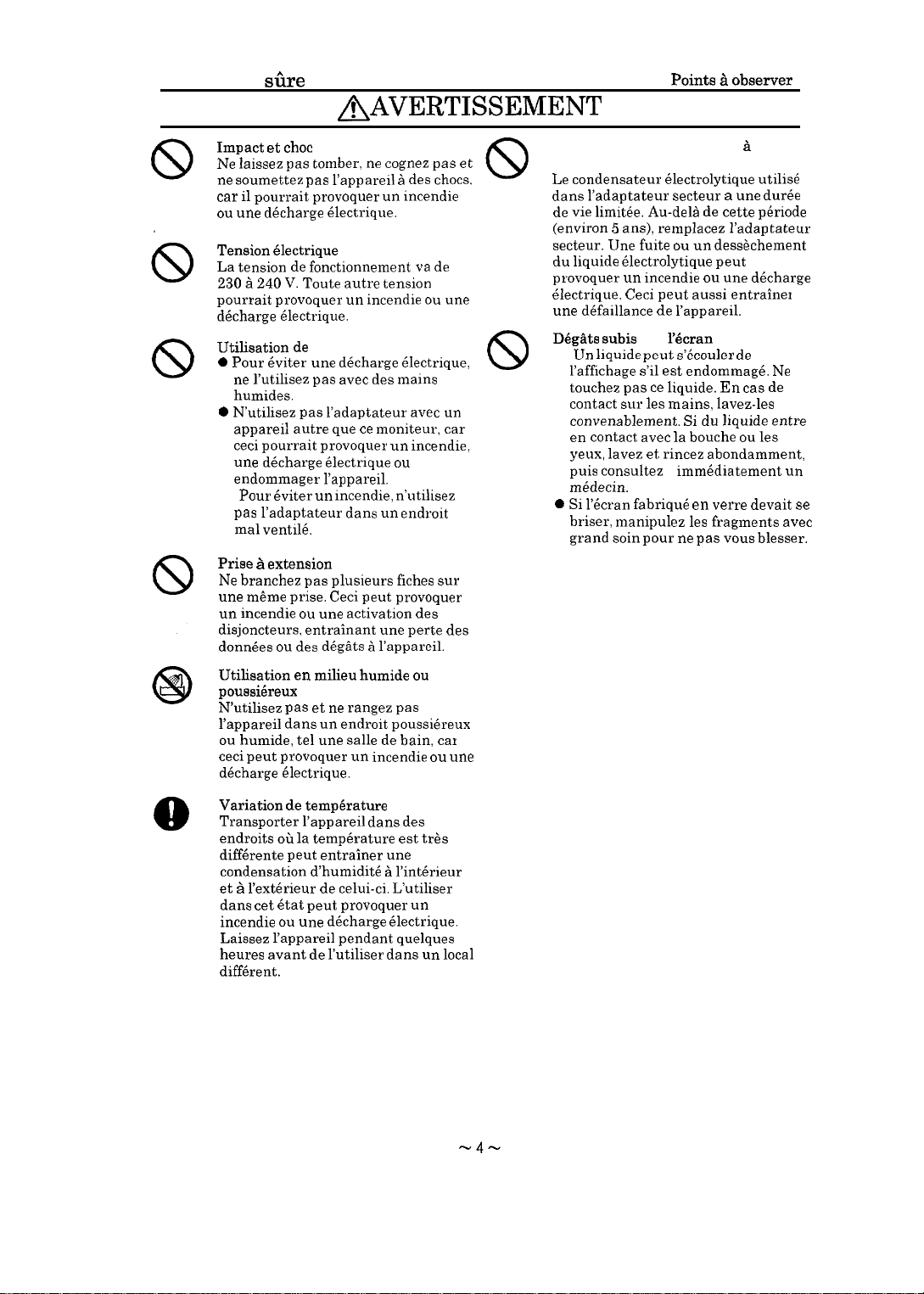
Utilisation
stire
de l’appareil
AAVERTISSEMENT
Points B observer
Impact et choc
Ne
laissez pas tomber, ne cognez pas
ne
soumettez pas l’appareil a des chocs.
car il pourrait provoquer un incendie
ou une
decharge electrique.
Tension
La
230 a 240 V. Toute autre tension
pourrait provoquer un incendie ou
decharge klectrique.
Utilisation
0
0
l
Prise 1 extension
Ne
une m&me
un incendie ou une activation des
disjoncteurs, entrainant
donnees ou des degdts o l’appareil.
Utilisation en milieu humide ou
poussiereux
N’utilisez pas et ne rangez pas
l’appareil dans un endroit poussiereux
ou
ceci peut provoquer un incendie ou
d&charge Clectrique.
Blectrique
tension de fonctionnement va
de
Pour
ne
l’utilisez pas avec
humides.
N’utilisez pas l’adaptateur avec
appareil autre
ceci
pourrait provoquer un incendie,
une
decharge
endommager l’appareil.
Pour eviter un incendie, n’utilisez
pas l’adaptateur dans un endroit
ma1 vent&.
branchez pas plusieurs fiches sur
humide,
l’adaptateur secteur
Qviter
une decharge electrique,
prise. Ceci peut provoquer
tel une Salle de
des
mains
que ce
moniteur, car
Qlectrique ou
une
bain,
perte des
de
une
un
car
une
Condensateur Blectrolytique
et
8
aluminium
Le
condensateur
dans l’adaptateur secteur a
de vie limit&e. Au-deli de
(environ 5 ans), remplacez l’adaptateur
secteur. Une fuite ou un desskchement
du
liquide klectrolytique peut
provoquer un incendie ou
electrique. Ceci peut aussi entrainer
une defaillance de l’appareil.
D6glts subis
l
Un
liquide pcut s’6coulcr de
l’affichage s’il est endommage.
touchez pas ce liquide. En cas
contact sur
convenablement. Si du liquide entre
en contact avec la bouche ou les
yeux, lavez et rincez abondamment,
puis consultez
medecin.
0
Si l’ecran fabrique en verre devait
briser, manipulez
grand soin pour ne pas vous blesser.
Qlectrolytique utilisk
par
P&ran
les
mains, lavez-les
immediatement
les
A
une duke
cette periode
une d&charge
Ne
de
un
se
fragments avec
Variation de temperature
Transporter l’appareil dans
endroits
differente peut entrainer
condensation d’humiditk a l’interieur
et a
dans cet &at peut provoquer un
incendie ou une decharge
Laissez l’appareil pendant quelques
heures avant de l’utiliser dans un local
different.
oti la
temperature est tres
l’extkrieur de celui-ci. L’utiliser
des
une
Qlectrique.
Page 8
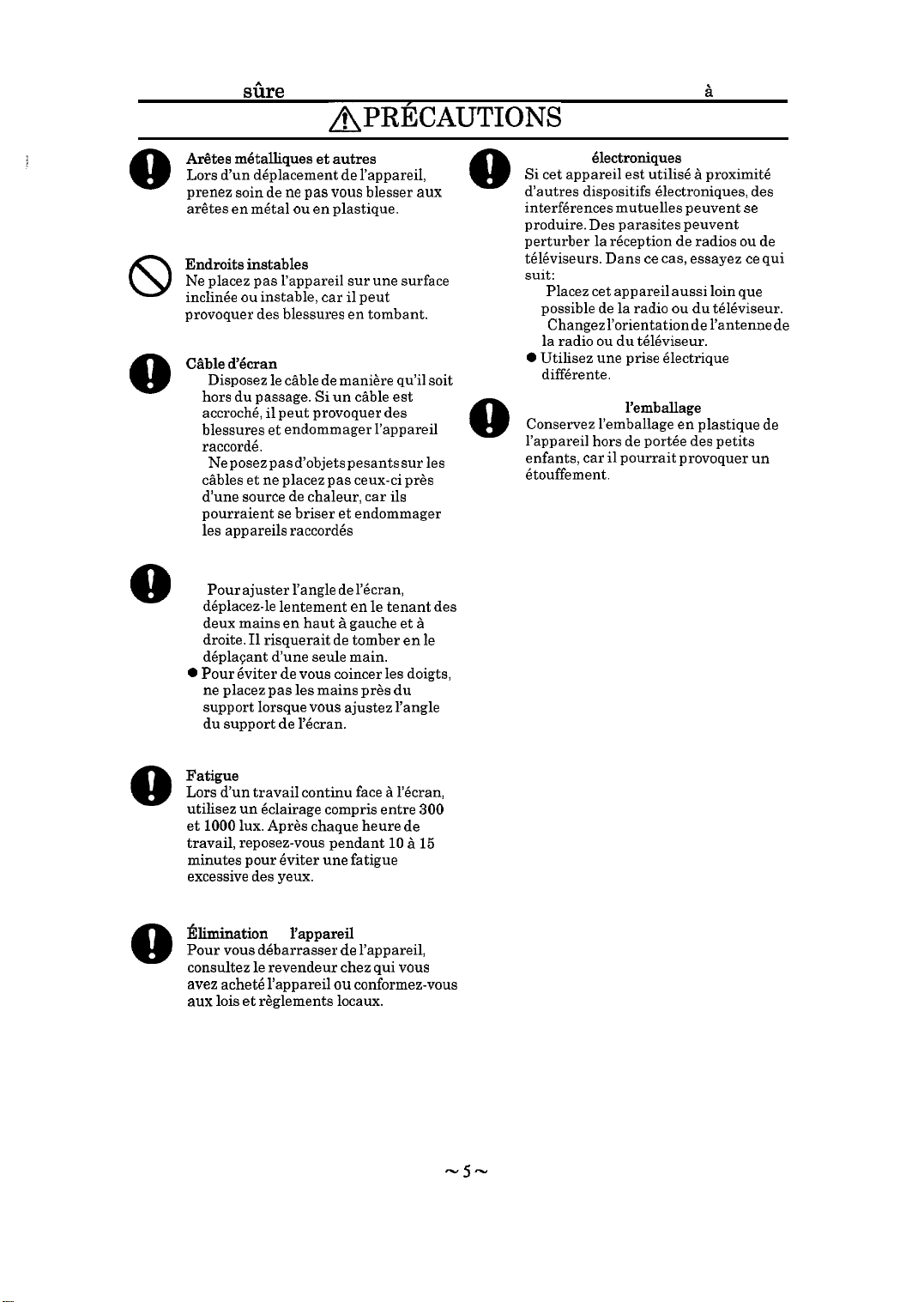
Utilisation
Are
de l’appareil
Points A observer
APRfiCAUTIONS
8
8
8
8
A&es
metalliques et autres
Lors d’un
prenez soin de ne pas vous blesser aux
a&es
Endroits instables
Ne
inclinee ou instable, car il peut
provoquer des blessures en tombant.
Clble
l Dispose2
hors du passage. Si un cable est
accroche, il peut provoquer des
blessures et endommager I’appareil
raccorde.
l
cables et ne placez pas ceux-ci pres
dune
pourraient se briser et endommager
les appareils raccordes
support
l
0
Pour
d&placement de
en metal ou en plastique.
placez pas l’appareil sur
d’hcran
le
cable de maniere qu’il soit
Ne
posez pas d’objets pesants sur les
source de chaleur, car ils
Pour ajuster l’angle
deplacez-le lentement en le tenant des
deux mains en haut a gauche et
droite. 11 risquerait de tomber en
deplaqant
ne
placez pas les mains pres du
support lorsque vous ajustez I’angle
du support de P&ran.
dune
kiter de
vous coincer les doigts,
l’appareil,
de
l’ecran,
seule main.
une
surface
a
Parasites
a
0
le
Si
d’autres dispositifs
interferences mutuelles peuvent
produire. Des parasites peuvent
perturber la reception de radios ou
televiseurs. Dans ce cas, essayez ce qui
suit:
l
l Changez l’orientation
0
Utilisez une prise electrique
Rangement de
Conservez l’emballage en plastique
l’appareil hors de portee des petits
enfants, car il pourrait provoquer un
etouffement.
Blectroniques
cet
appareil est utilise ?I proximite
Placez cet appareil aussi loin que
possible de la radio ou du televiseur.
la radio ou du televiseur.
differente.
Qlectroniques,
l’emballage
des
se
de
de
l’antenne
en plastique
de
de
a
a
Fatigue
Lors
utilisez un eclairage compris entre 300
et 1000 lux. Apres chaque heure
travail, reposez-vous pendant 10 h
minutes pour
excessive
&nination
Pour vous debarrasser de l’appareil,
consultez le revendeur chez qui vous
avez achete l’appareil ou conformez-vous
aux lois et reglements locaux.
des yeux
dun
travail continu face 21 Y&ran,
kiter
yeux.
de
Pappareil
une fatigue
des
de
15
-5-
Page 9
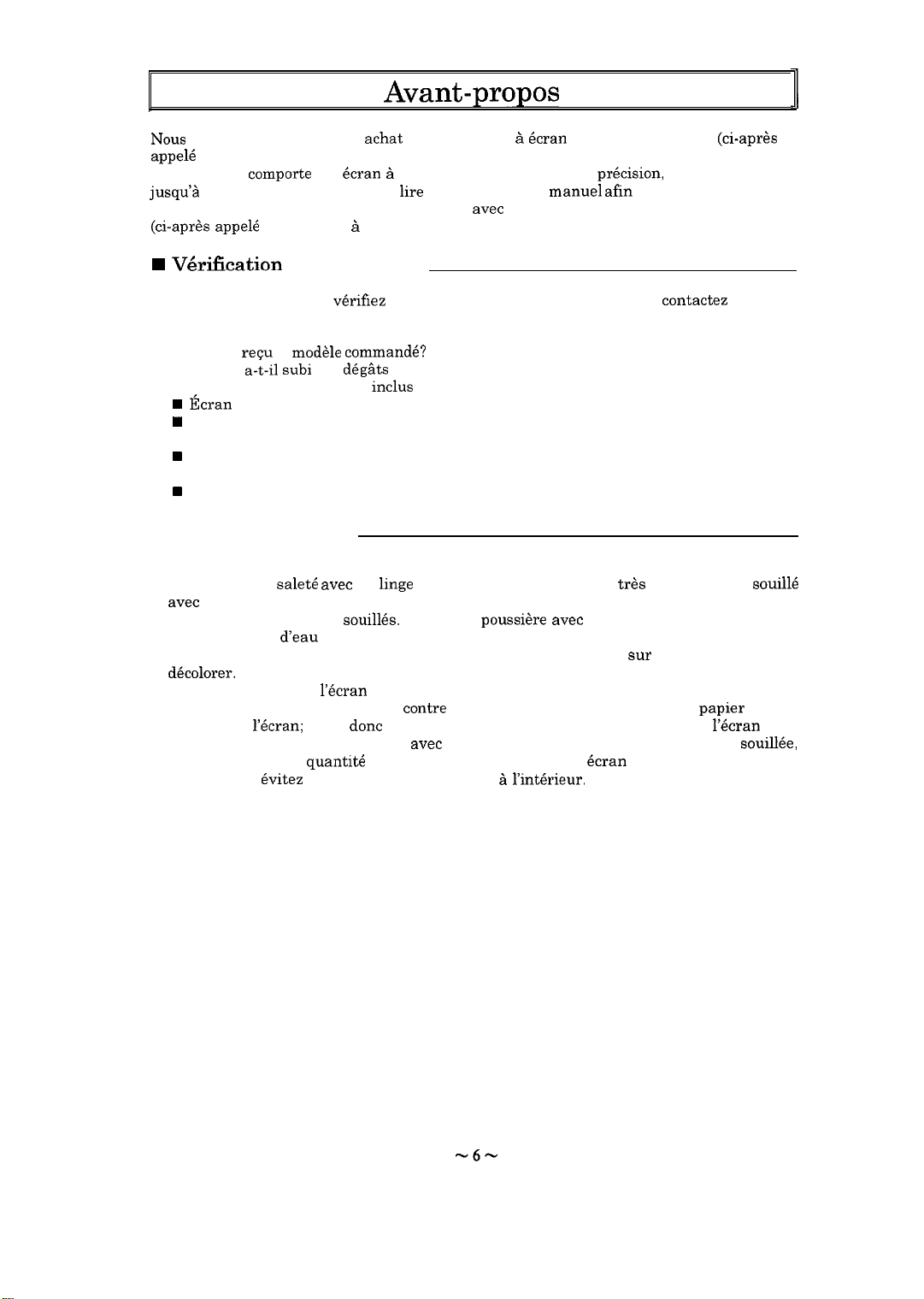
Avant-propos
Nous
vous remercions de votre achat de ce Moniteur a
appele
aussi l’affichage).
Ce moniteur
jusqu’a
le moniteur. Lisez aussi les manuels, fournis
(ci-apr& appele
comporte
un &ran a cristaux liquides de haute
1024 x 768 points. Veuillez
aussi le PC) a raccorder.
hre
attentivement’ce
&ran
LCD couleur Hitachi (ci-apr8s
prkcision,
manuel afin
avec
les cartes video et l’ordinateur personnel
capable d’afficher
d’utiliser correctement
1
H Vhfkation
des accessoires
Avant d’utiliser l’appareil, verifiez les points suivants. En cas d’anomalie, contactez votre
revendeur.
l
Avez-vous recu le
l
L’appareil
l
Les articles suivants sont-ils inclus dans l’emballage?
w &ran
w
n
w
n
W
d’affichage
Cable d’affichage
Cordon d’alimentation
Mode d’emploi (ce manuel)
Carte d’enregistrement de garantie
Adaptateur
mod&le
a-t-i1 subi
commande?
des
dPghts
pendant le transport?
n Entretien ordinaire
l
Avant de nettoyer le moniteur, mettez-le hors tension.
l Enlevez toute
avec de l’huile, trempez un linge dans une solution d’eau savonneuse, essorez-le et frottez
delicatement les endroits souilles. Enlevez la poussiere avec un aspirateur ou un linge sec.
Une infiltration
l L’emploi de benzene, de diluant pour peinture ou d’insecticide
decolorer.
l
Comme la surface de l’ecran LCD se griffe facilement, n’appuyez aucun objet dur (comme la
mine d’un crayon HB ou plus dur) contre celle-ci. Frotter fortement, m&me du papier de soie,
peut griffer
est souillke, frottez-la delicatement avec un linge doux et sec. Si elle est fortement
utilisez une petite
commerce, et
salete avec
cl’eau
l’ecran;
Bvitez
un
linge
doux et sec. Si l’appareil est
ou de savon dans l’appareil pourrait l’endommager.
faites
done
attention lors d’un nettoyage. Si la surface de
quantite
de produit de nettoyage pour
toute infiltration de liquide a l’interieur.
tres
sale ou s’il est
sur
le moniteur peut le
kcran
LCD, en vente dans le
Y&ran
souillee,
souilld
LCD
-6-
Page 10
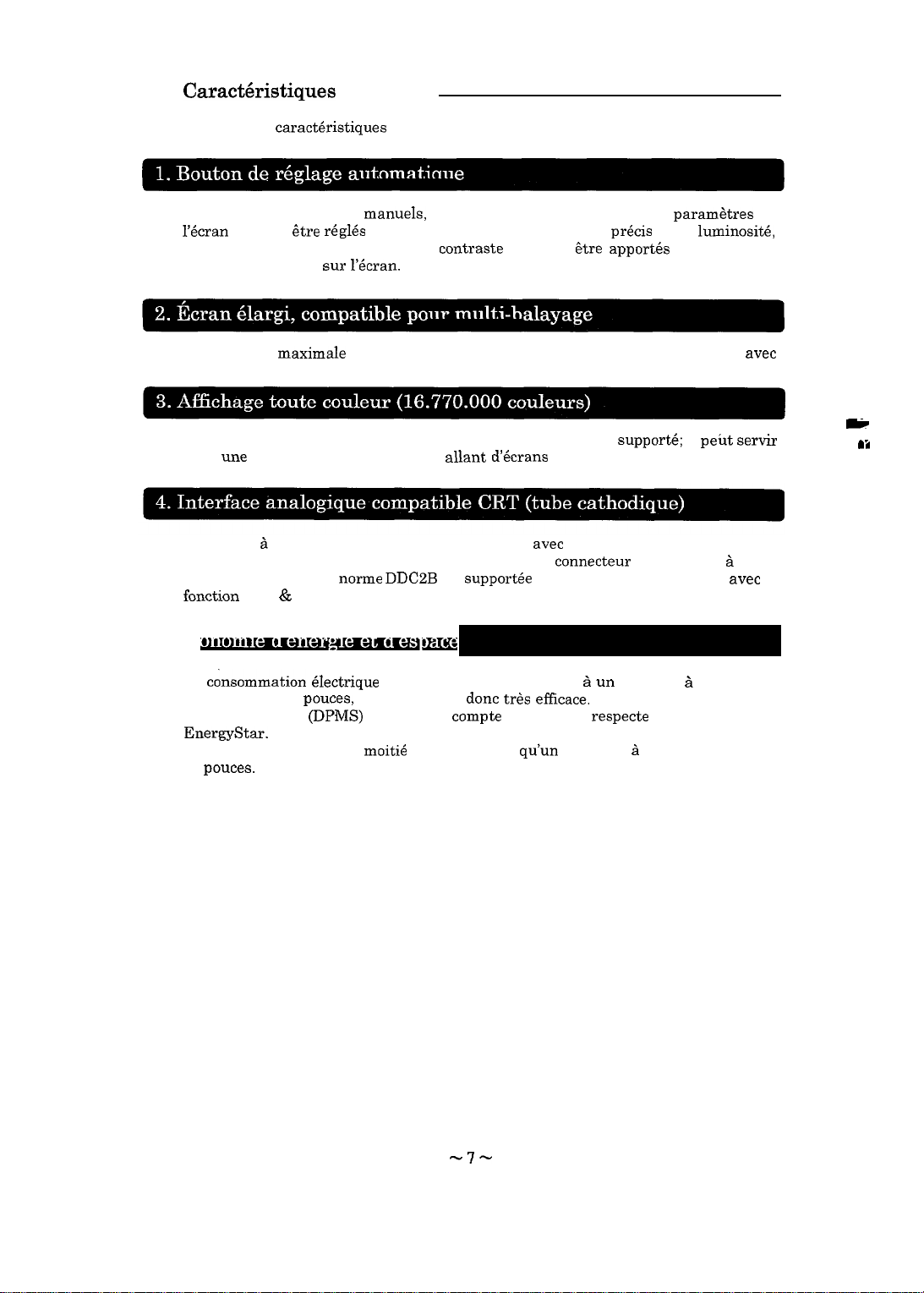
n
Caracthristiques
de l’appareil
L’appareil offre les
En plus des ajustements
l’ircran
de la balance des couleurs et du
consultant un menu sur
La resolution maximale est de 1024 x 768 pixels. Un agrandissement est possible avec
affichage en modes 640 x 480 pixels et 800 x 600 pixels.
Un affichage toute couleur (16 millions 770.000 couleurs) est
dans
une
L’interface a l’ordinateur personnel est compatible avec une interface analogique CRT;
elle s’emploie directement par branchement au
cathodique du PC. La
fonction Plug & Play.
caractkistiques
peuvent etre regles automatiquement. Des ajustements precis de la luminosite,
large gamme d’applications, allant d’ecrans fixes aux images en mouvement.
suivantes.
manuels,
l’kcran.
norme DDCBB
la position d’affichage et d’autres
contraste
est
supportee
peuvent ttre
connecteur
et I’appareil est compatible
apportes
supporte;
d’affichage a tube
parametres
facilement en
il
de
peut servir
avec
la
Li
nr
E
La consommation
cathodique de 17 pouces, cet appareil est
gestion Qlectrique (DPMS) est prise en compte et l’appareil respecte les normes
EnergyStar.
L’installation requiert la
17 pouces.
Blectrique
moitie
est d’environ 35 W. Compare A un moniteur a tube
done
tres
moins d’espace
-7-
effkace.
qu’un
De plus, la Signalisation de
moniteur a tube cathodique de
Page 11
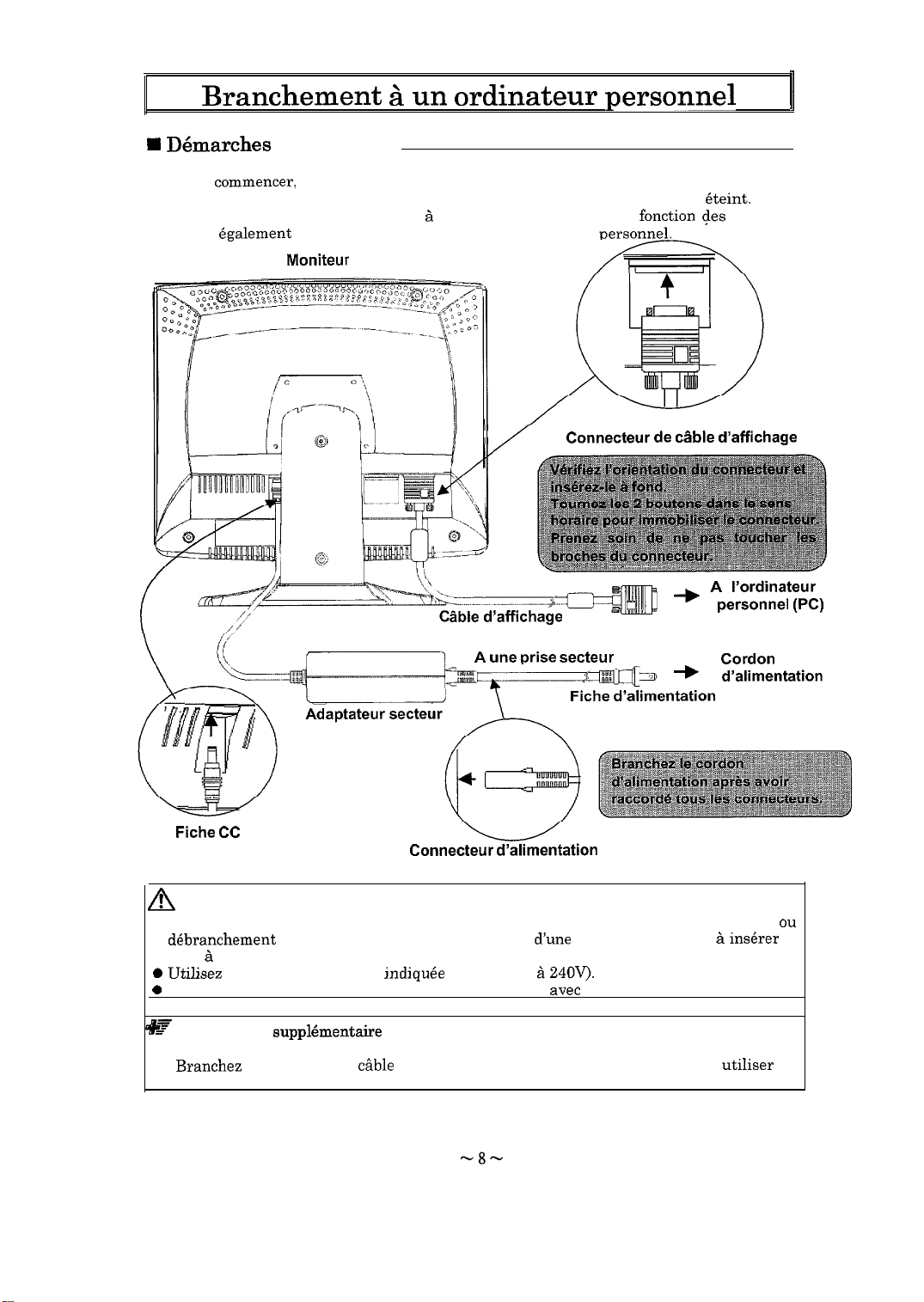
Branchement B un ordinateur personnel
A
H DQmarches
Avant de
commencer,
L’interrupteur d’alimentation du moniteur est coupe si le voyant jaune est
de connexion
assurez-vous que les interrupteurs d’alimentation sont coupes (OFF).
Bteint.
Pour
localiser cet interrupteur, reportez-vous a la section “Nomenclature et fonction des organes”.
Consultez egalement le manuel qui accompagne votre ordinateur personnel.
Moniteur
/
5ble d’affichage
Connecteur de ctible d’affichage
+ A I’ordinateur
personnel
(PC)
!
A
une
wise secteur
Fiche d’alimentation
Fiche
CC
Connecteur d’alimentation
A
AVERTISSEMENT
l Tenez fermement la fiche du cordon d’alimentation lors de son branchement
debranchement au niveau de l’adaptateur secteur ou
dune
prise secteur.Veillez ?I inserer la
Cordon
fiche a fond.
0 Utihsez uniquement la tension indiquee (secteur 230 $24OV).
0
Utilisez uniquement les cordons d’alimentation fournis avec l’appareil.
+F
Information
l
Tournez les deux boutons dans le sens horaire pour immobiliser le cable d’affichage.
l
Branchez
supplbmentaire
directement le
ckble
d’affichage sur l’ordinateur personnel, sans
utiliser
rallonge.
ou
de
Page 12

H
Configuration de l’ordinateur personnel
Lorsque
l’ecran
apparait, servez-vous des
fonctions
d’affichage sur &ran (OSD).
Reportez-
vous a “Rkglages” et ajustez pour obtenir le meilleur affichage possible.
Lorsque vous change2 le mode d’affichage, assurez-vous qu’il est supporte par ce moniteur.
(Reportez-vous 21 “Modes video”.)
Les
dbmarches
suivantes
concernent
Windows 98. Elles peuvent varier
selon
la version
Windows utilisee. Si c’est le cas, suivez les instructions apparaissant sur l’ecran.
1.
Lancez Windows.
2.
Cliquez dans
3.
Cliquez deux fois
4.
Cliquez sur l’onglet
5.
Reglez
6.
Cliquez sur
7.
Cliquez sur l’onglet [Moniteur]..
Verifiez “Detection Automatique Moniteur Plug & Play (P)” sous Options.
8.
9.
Reportez-vous au manuel fourni
“Trame
@&ails
l’ordre
[Start],
sur
[Affichage]
Bbglages].
d’aflkhage”,
(D)...].
[RCglage
sur
“Palette
(S)] et [Panneau
[Panneau
Couleur”,
avec
etc.
l’ordinateur personnel pour
Controle (C)l.
ContrSle]
regler
frkquence de rafraichissement.
10.
Cliquez
sur le bouton m
.
la
-9-
Page 13

n
Recommandations
A l’emploi de l’affichage ergonomique
Veil& g ce que la lumi&re
d’appareils
d’klairage ou
fen&res ne se reflkte pas sur
Y&ran.
Rbglez & un angle de vision
confortable.
entre bureau et
Pieds posQs sur le
sol. Utilisez un
tabouret si les pieds
ne reposent pas
confortablement sur
de
Utilisez le meme Qclairage que
pour la lecture (300 ?i 1000 lux).
ou des persiennes.
Dossier
ajustable
Accoudoirs bas
Si$ge rotatif B hauteur ajustable
Roulettes de rbglage de distance
(au inoins 5 branches)
Refkrence:
(1988,
0
Placez
l L’eclairage et la lum90inosit.b
ambiant
l
Ajustez la luminositk
l Le
0 Un travail
15 minutes
0
Le
l Prkvoyez un
l Gardez
Principes d’ergonomie pour utilisation de
Institut
de
Recherches Scientifiques
l’ecran
du PC en face de vous et
de
man&e 21 climiner
et le contraste pour
clavier
et la souris
sur le PC
doivent
doit &tre
limitk a 6
toutes les heures.
clavier doit
etre ajuste a
l’angle
espace suffisant lors
un maintien
nature1 et
PC,
sur le
Travail)
ajustez-le a
un angle de
de l’affichage doivent itre
les reflets de l’ecran.
faciliter la
se
trouver
au
niveau
des poignets.
heures
au
maximun par jour
qui en
du
changez
facilite l’utilisation.
branchement d’kquipements pkripheriques.
de temps en temps de
-lo-
Association Japonaise d’Ergonomie
vision confortable.
ajustes en
lecture de
fonction de l’eclairage
l’ecran.
avec une
pause de 10 a
position.
Page 14

Nomenclature et fonction des organes
L’affichage
Bgalement tourner de 60
comfortable pour vous.
peut s’ajuster
jusqu’a
30
degrks vers
degres vers
la gauche ou la droite. Choisissez l’angle le plus
le haut et 5
degrks
vers le bas. I1 peut
Touches d’exploitation
MENU v
A
PRlkAUTIONS
0
Pour ajuster l’angle de l’ecran, deplacez-le lentement en le tenant des deux mains en haut
gauche et a droite. 11 risquerait de tomber en le deplacant
0
Pour
kiter
ajustez l’angle du support de l’kcran.
n
dune
de vous coincer les doigts, ne placez pas les mains
- ll-
seule main.
p&s
du support lorsque vous
a
Page 15

n Interrupteur d’alimentation
0
Appuyez sur cet interrupteur pour mettre l’appareil
pour le mettre hors tension. Le voyant POWER s’allume en vert lorsque l’appareil est sous
tension.
Aprk
la mise
Pendant cette periode, un papillotement du retroeclairage peut se produire.
l
Apres avoir mis l’appareil hors tension, attendez au moins 30 secondes avant de le remettre
sous
tension.
sous
tension, il faut compter 20 a 30 secondes pour que l’affichage se stabilise.
sous
tension; appuyez une nouvelle fois
n Voyant d’alimentation
l
Vert
Indique que l’appareil est
aliment&
l
Orange
Indique que l’appareil est
service.
sous
tension. Le voyant est Cteint quand l’appareil n’est pas
sous
tension,
mais
que la
fonction d’economie d’energie
est en
n Touches d’utilisation de l’affichage sur Qcran
Ces touches s’emploient comme indiquk ci-dessous. Reportez-vous aux
pour plus d’informations.
+ Touche
+
+
Touche
MENU
0
Une
poussee sur
0
Cette
touche
0
L’affichage OSD disparait si vous appuyez pendant 2 secondes sur cette
que le menu OSD est
Touche HAUT (A
0
Selon le menu, elle
d’augmenter un
rkglage
de facon continue.
0
Si pousske
luminosite
cette
touche
sert a
selectionner
affichk.
)
permet
parametre.
alors
que le menu OSD est
fait apparaitre l’affichage sur &ran (OSD).
divers
de
Une
reglages
d&placer
poussee
affiche
lorsque le menu OSD est
le
curseur vers
maintenue sur la
fait apparaitre la barre de reglage de la
le haut,
touche
BAS (V)
0
Selon le menu, elle
diminuer un paramktre. Une
reglage de facon continue.
0
Si
poussee
automatique.
alors que le menu OSD est
permet
de
deplacer
poussee
le
curseur vers
maintenue sur la
affiche
le bas, vers la gauche ou de
fait apparaitre le menu de reglage
touche
fonctions
fait augmenter le
de reglage
affiche.
touche
alors
vers
la droite ou
fait augmenter
le
- 12-
Page 16

Rhglages
Le signal video
memes modes d’affichage. Lors du premier branchement au PC, il se peut que la position
d’affichage soit decalee ou que les points semblent distordus. Ajustez l’affichage de l’ecran
avant de l’utiliser.
Une poussee SW la touche BAS
les reglages automatiques en suivant le menu.
Si vous
utilisez les fonctions. Effectuez les reglages a l’aide des touches en regardant l’kcran OSD.
l
Si un signal video n’est pas fourni par le PC, les fonctions de rkglage n’agissent pas.
l
Reportez-vous au manuel fourni avec le PC en ce qui concerne les rkglages d’affichage sur le
PC proprement dit.
l
Les reglages de luminosite, de couleur et de position sur
de la langue sont communs a tous les modes d’affichage.
Tous
les autres reglages sont valides pour le mode en
d’affichage est change, ces reglages doivent etre
Des modes d’affichage ayant des
identiques.
0
Du fait des differences de signaux
ajuste
manuels par souci de precision.
entrk
sera different selon la sortie de l’ordinateur personnel (PC) avec les
preferez ajuster
correctement par
manuellement chaque
[V]
fait apparaitre le menu de rkglage automatique. Effectuez
parametre
frequences
d’entree
les
reglages automatiques. Dans ce cas, utilisez les reglages
effectuirs a
voisines peuvent
du PC, il se peut que l’affichage ne
ou
ajuster
d’autres
&ran
(OSD), ainsi que le rkglage
tours
uniquement; lorsque le mode
nouveau pour chaque mode.
etre consider&s
parametres,
comme
soit
pas
L
- 13-
Page 17

H Apercu
des fonctions de
rhglage
Les paramstres suivants peuvent
Touchev -
ToucheA -
m
Touche
MENU
--I
&tre ajustks
par les fonctions OSD..
Les reglages Posttmn
Contraste et Balance couleur sont automatiquement
aux valeurs optimales.
Ajuste la luminosite du retroeclairage
Ajuste le contraste.
HorizontaleNertlcale,
Ajuste la position horizontale.
Ajuste la position verticale.
Ajuste la difference de couleur pour
approcher celle de l’ecran LCD et et de
l’ecran a tube cathodique.
Ajuste la balance de couleur.
Ajuste la luminositk individuelle de
R.V.B.
Ajuste les niveaux standards
individuels de R.V.B (decalage)
Phase, Horloge,
effect&s
Les reglages Position HormontaleNertrcale.
Phase, Horloge. Contraste et Balance couleur
sont automatiquement effect&s.
Ajuste le nombre de points en une periode
hnriznntale
Ajustc la synchronisation
d’echantillonnage pour
Affkhe
des informations SW
signal
dentree.
Ajuste la position de l’affichage
OSD.
Ajuste la
Choisit la langue de I’affichage OSD.
Efface les
les parametres d’usine.
netteti
don&es r&glees
don&es dent&e.
de l’image.
et retablit
- 14-
Page 18

H Fonctions
de
rbglage
d’affichage sur
&ran
(OSD)
Selon le PC
de
synchronisation.
d’effectuer les ajustements de l’ecran. Si cette fonction ne
ajustements
manuel est possible. Les explications suivantes concernent le mode d’affichage japonais.
0 &ran
Avant d’utiliser la fonction de reglage automatique, affichez l’ecran recommande illustre
dessous. Si vous utilisez un
reglage ne se fasse pas correctement.
Lancez Explorer et affichez l’ecran pleine fenetre. Avec la souris, cliquez sur le bouton [
dans le coin superieur droit de l’ecran.
Exemple
utilise, il
adequats
de
rhglage recommandb
se peut que l’ecran n’affiche pas correctement en raison
Ce moniteur
ou d’ajuster la balance de couleur selon vos preferences, un rkglage
d’hcran recommandb
possede
&ran
autre que celui qui est recommande, il se peut que le
une fonction de
reglage
automatique qui se charge
permet
pas d’effectuer des
d’irregularitks
q
ci-
]
- 15-
Page 19

1.
RBglage
Lorsque
actionnke, le menu OSD apparait.
automatique
1’Qcran
est
affkhk,
que la
fen&e
OSD
n’apparait
D&place2 le curseur
pas et que la touche BAS
sur “Oui”; une
pression
[V]
est
sur la touche
MENU ajustera automatiquement l’horloge, la phase, la position horizontale et la couleur
d’affichage.
Limitation
l
Le rkglage automatique peut Cchouer B cause de
c’est le cas, changez
l 11 se
papillotement sur
effectuez manuellement le
du texte peuvent
recommencez le rkglage.
l Selon le PC
correctement
Lorsque le
sauvegarder les parametres ou de
peut
rgglage
que le
l’kran.
d’Qcran
et essayez $ nouveau.
rkglage
automatique ne permette pas
l’kran.
Dans ce cas,
reglage
de Phase. Un papillotement de
rkulter
raccordk,
automatique est
d’un changement de la tempkratire ambiante. Dans ce cas,
il se peut que le rkglage automatique ne parvienne pas $
Dans ce cas, passez au rkglage manuel.
termink,
rktablir les paramkres antkrieurs.
(MENU:
l’Ccran affichk
sauvegardez les
le menu OSD apparait pour vous permettre de
ou du dispositif raccordk. Si
d’gliminer compl&ement
rkglages
et, sur le menu OSD,
l’Qcran
ou un
Rbglage
maculage
ajuster
le
- 16-
Page 20

2. Menu principal
Si vous appuyez sur la touche MENU alors que l’ecran est affiche sans indiquer le menu OSD,
le menu OSD suivant sera
rubrique a ajuster suivante.
L’icone a la position du curseur passe du bleu au rouge et le nom du reglage est indique.
Apres etre passe
(Rhglage
de (1) a
manuel)
affichi!.
Une pression sur la touche Menu deplace le curseur $ la
(6),
le menu OSD disparait si la touche MENU est action&e.
I
RBglages
(1) Luminositk
(5)
HorlogelPhase
Le menu OSD disparait automatiquement si rien n’est fait pendant 30 secondes environ.
Appuyez pendant 2 secondes environ
OSD.
(1)
RBglage
Sklectionnez avec la touche MENU ou appuyez sur la touche [A], le menu OSD
pour obtenir l’ecran de reglage de luminositk. Si la touche [A] est actionnee, seule la barre de
reglage de luminosite apparait.
Cette fonction ajuste la luminosite du retroeclairage.
de
luminositk
(2) Contraste (3) Position d’affichage (4) ouleurd’affichage
(6) Gestion
SUI
la touche MENU pour faire disparaitre le menu
&ant
affiche,
(2)
Rhglage
Cette
reglage varie selon le PC utilise.
du contraste
fonction
ajuste le rapport entre les niveaux
Contrast
- 17-
blanc
et noir. La plage des valeurs du
Page 21

(3)
Rbglage
Cette fonction ajuste la position de l’affichage sur
En
&ectionnant
l
RBglage
Ajustez la position horizontale de l’kcran en regardant l’kcran d’affichage.
de position d’affichage
“Retour”, vous passerez au menu
de position horizontale
l’kran
“RBglage
de couleur d’affichage” suivant.
Utilisation des boutons
A V :
D6place
le
(vers b
haut,
1
MENU:
R6glage
i
cursew
has)
O @ DI D-(lTACHi B
H Position
-I+
I
0 Rkglage
Ajustez la position verticale de
(4)
Ajustez la couleur de
En sklectionnant “Retour”, vous passerez au menu “R6glage
de position verticale
--I+
I
Coaleur d’affichage
l’kcran
l’kcran
en regardant l’kcran d’affichage.
d’affichage.
V Position
EI
B
HorlogePhase”
Utilisation
des
boutms
V: Gauche
I I
‘I: Bas
I I
suivant.
’
- 18-
Page 22

0
Correction de gamme
Ajuste la difference de couleur pour approcher de
cathodique .
l
Balance
Accentue les rouges et les bleus sur l’kcran.
l
R4glage
,
Ajuste la luminositd RVB (Rouge, Vert, Bleu) en detail.
En selectionnant “Retour”, vous passerez au menu “Reglage de couleur d’affichage” precedent.
de couleur
RVB
celle
de
l’bcran
LCD et de
l’ecran a
tube
Le menu suivant apparait lorsqu’une couleur est selection&e.
selection de “Rouge”.
Limitation e
0 Le
reglage
de la balance de couleur
contraste.
doit &tre effectue apres
- 19-
avoir
L&ran
termink
suivant illustre la
les
reglages
du
Page 23

0
Reglage
Cette fonction ajuste les niveaux
selectionnez “Retour”, vous passerez au menu
du niveau
du noir
standards des couleurs RVB mdividuelles. Si vous
“Rkglage de couleur d’affichage” precedent.
Jtilisation des boutons
A V
:
D&place
le curseur
(vers le haut, has)
1
ktENU: RQglage
Le menu suivant apparait lorsque chaque couleur est sklectionnee. L’kcran suivant illustre la
selection de
‘7” (Vert).
1
Utilisation
des
boutons
A: Augmente le niveau
standard de couleur
choisie
v:
Diminue le niveau
standard
de couleur
choisie
1
MEJW:
Rkglage
Limitation
0 Le
reglage
du niveau du noir
contraste.
doit Btre effectue apres
avoir
termink
les
reglages
du
(5)
Rbglage HorlogePhase
Cette fonction ajuste le nombre de points de la synchronisation horizontale. Elle ajuste la
synchronisation d’echantillonnage pour les
don&es
d’entree.
En selectionnant “Retour”, vous passerez au menu “Gestion” suivant.
-
20
-
Page 24

l
Rhglages
Meme fonction que lors de la pression sur la touche BAS
affiche
Pour les details, reportez-vous a “Reglages automatiques”.
.
automatiques
[V]
alors que le menu OSD n’est pas
0 Rkglage
Cette fonction ajuste le nombre de points de la synchronisation horizontale.
Si l’horloge n’est pas correctement ajustee,
bandes verticales peuvent apparaitre
ajustez l’horloge pendant que l’ecran defile ou que des bandes verticales sont
affichees.
DSlement
Horloge
d’kcran
l’ecran risque de defiler ou des
selon l’ecran
affiche. Dans ce cas,
Exemple de bandes verticales
-221-
Page 25

l
Rkglage
Cette fonction apporte des ajustements precis de la phase des
de phase
don&es
d’affichage et de
l’horloge. Elle s’emploie lors que le texte apparait macule ou que l’ecran est instable.
Cependant, ces
temperature ambiante.
phenom&nes
Dana
peuvent se produire
apr& lea
r6glages en raison de la
ce cas, recommencez les reglages.
Terminez le “Rkglage d’horloge (0 )” avant d’effectuer ce reglage-ci.
m
m
Phase
-I+
m
‘(I:
Diminue la valeur.
Exemple de texte
ABCDEFGHIJKLMNOPQRSTUVW
XYZ
ABCDEFGHIJKLMNOPQRSTUVW
ABCDEFGH
maculh
Exemple de
papillotement d’kcran
(Damier)
-
22
-
Page 26

(6) Gestion
Affiche
lea
informations du signal
d’entrde.
Choisit la positionflangue d’affichage OSD.
Rend l’image plus nette.
Efface
lea reglages
et
rktablit lea parametres
d’usine.
Si vous selectionnez “Retour”, le menu OSD disparait.
0
Information Mode d’affichaae
Cette fonction affiche la resolution du signal dentree, et la
frequence
horizontale et verticale.
(Exemple)
l
FGglage
de position OSD
Cette fonction change la position d’affichage OSD.
En sklectionnant “Retour”, vous passerez au menu “Gestion” precbdent.
kJtilisation des boutans
A 7:
D&lace 1s
(vere le had, bas)
MENU: Reglage
de
synchronisation
4
curseur
I
Lorsque le
reglage
de position horizontale
position horizontale de
-I+
La meme
mkhode
s’emploie pour ajuster la position verticale.
eat
choisi,
l’kran
en observant l’ecran d’affichage.
H Position
-
23
l’ecran
-
ci-dessous apparait. Ajustez la
Page 27

0 Netteti
Cette fonction rend les images plus nettes ou plus floues.
Utilisez “Low” pour afficher des photos.
Le reglage “Smart Sharpening” affichera plus clairement les contours que le reglage
“medium” pour les fendtres et
Cependant, selon
papillotement de
Effectuez ce reglage selon vos
l
SBlection
Cette fonction choisit la langue d’affichage du menu OSD.
l’kcran
l’kran.
de langue OSD
les
images similaires.
affiche et le PC raccord6, cette fonction peut provoquer un
prkfkrences
en observant
1’Qcran
1
d’affichage.
l
Annulation totale
Cette fonction permet de retablir les rkglages d’usine.
des
rbglages
-
24
-
Page 28

W
Autres fonctions
l
Fonction ficonomie
d’hnergie
(Fonction VESA DPMS : Signalisation de Festion Electrique d’Afflchage, Association de
Normes Video Electroniques)
Si l’affichage ne
automatiquement sa consommation Qlectrique et le voyant SAVE,
l’kcran, s’allume en orange. Pour utiliser
vous au manuel
l
Fonction Plug & Pug
Cet appareil supporte les normes
recoit
pas de signal video et de signal de
qui
accompagne le PC.
synchronisation, il reduit
situ6
sur le
lea
fonctions
DDCZB
(Display Data Channel 2B) et il est conforme a la
Economic d’knergie
du PC,
c&B
droit de
reportez-
fonction Plug & Play. Reportez-vous au manuel du PC lorsque vous raccordez un PC et que
vous utilisez la fonction Plug & Play.
-
25
-
Page 29

n
Spbcifications
l&ran $
Informations techniques
cristaux liquides
I&ran
plat $
matrice
active (TFT),
Pas de pixel: 0,297 mm
Mbthode
Angle de vision: Haut
de
commande:
TFT h
45”,
Bas
15,O”
matrice
active
55”,
Gauche-droite 120”
Signal
d’entrke
Borne
d’entrbe
R&oh&ion
Dimensions
d’kran
Couleurs d’affichage
Luminositk
Contraste
Rkglages
Gestion lbonomie
d’bnergie
Plug&Play
Environnement d’utilisation
VidCo 0,7
Niveau TTL
Interface RVB analogique, D-Sub, 15 broches
Horizontale: 1024 points max.
Verticale: 768 points max.
Horizontale:
Verticale:
16 millions 770.000
200 cd/m”
35O:l
Fonctions
couleur d’affichage, horloge/phase et gestion)
VESA DPMS
VESA
TempCrature:
Humiditk: 20 $ 80% ou moins (sans condensation)
Tempkrature max. 25°C
Vc-c, 75 ohms
synchronis&,
304,l
mm
228,l
mm
OSD
(Iuminositk, contraste,
DDCBB
5 & 35°C
Sync composite
position d’affichage,
skparCe
Alimentation
Colisommation
Dimensions
Poids
Secteur 230 & 240V
Env. 35 W
5 W ou moins (en mode l&onomie
Env.
5,2
kg (Adaptateur secteur,
cordon d’alimentation non compris)
-
26
50160
Hz
-
d’Qnergie)
chble
d’affichage et
Page 30

n Signaux de connecteur
l
Mini connecteur D-SUB ?I 15 broches
i5g$$El;
No.
broche 1
13
14
15
* 1 Ce signal
SchCma
Signal
HSYNC
VSYNC
SCL “1
+st
valable pour les PC compatibles
du connecteur d’affichage
Signal de sync horizontale
Signal de sync verticale Entree
Horloge DDC
Description
DDCZB.
1
Direction
EntrCe
Entree
- 27
-
Page 31

w
Mode
Rbglez
video
le mode
vidko
de votre PC au
reglage
approprie, figurant
ci-dessous.
Reportez-vous au
manuel qui accompagne votre PC en ce qui concerne les d&marches de reglage.
*
1: La frequence de synchronisation verticale est parfois appelke Taux de rafraichissement.
*2: Pour la rubrique 12 (1024 x 768 VESA). le mode d’affichage a frequence de sync. verticale
de 60 Hz est recommande.
l Si l’affichage de l’ecran
n’est
pas approprie en raison
d’irregularites
de synchronisation,
utilisez les fonctions OSD pour l’ajuster.
0
Confirmez a
l’avance que le mode d’affichage est compatible
avec
les modes video
indiques
ci-dessus lorsque vous changez les rkglages de resolution et de couleur du PC.
Si l’ecran est
distordu ou n’affichera pas correctement les
0 Si l’ecran est
risquent de ne pas fonctionner correctement
l Si l’ecran est
reglk a
regle a un
raccorde ?I
un mode video n’existant pas
sur
la liste ci-dessus, l’ecran
don&es.
mode video n’existant pas sur la liste ci-dessus, les
m&me
si l’affichage semble normal.
un microordinateur et
utilise avec
un affichage
reglages
incorpore,
sera
OSD
il peut
fonctionner correctement selon l’ordinateur. Cependant, seul le moniteur raccordi! de facon
externe affichera les donnees.
l
Avec les modes autres que 1028 x 768, il se peut que le texte n’apparaisse pas clairement.
Ceci
provient du fait que le texte est virtuellement agrandi et il ne s’agit pas dune
defaillance
0 Lors d’un passage
l’ecran, mais
dun
mode d’affichage a un autre, des parasites peuvent apparaitre sur
il ne s’agit pas d’une
defaillance.
- 28
-
Page 32

Les composants de
quand elles atteignent
l’ecran
LCD s’usent pendant
leur duree
de vie.
leur
Contactez
emploi. Remplacez les pieces suivantes
votre revendeur lorsqu’un remplacement
de pieces est nkcessaire. Notez que les pieces de rechange peuvent etre differentes des pieces
d’origine
Module d’ecran a cristaux liquides (LCD)
“1:
La
duree
de vie des pi&es est de 5 ans environ.
dans un bureau, a raison de 8
Si la duke d’alimentation est
proportionnellement
Vous pourrez juger que le module LCD a
*2:
tombee ?I
la
moitie
plus
de celle au moment de l’achat. La
heures
superieure a
courte.
de travail par jour et 25
Cette d&e
celle
dCpass6
suppose
mentionnee
sa
durke
duree
une
utilisation nor-male
jours
d’alimentation par mois.
ci-dessus, la
duree
de vie
sera
de vie quand sa luminosite est
de vie change selon la
duree
d’utilisation et le reglage de la luminosite.
A
AVERTISSEMENT
Le condensateur Blectrolytique utilise dans l’adaptateur secteur a une
limitbe.
S’il est utilise au-dela de cette pdriode (environ 5 ans), une fuite ou
duke
de vie
un
dessechement du liquide electrolytique peut provoquer un incendie ou une decharge
Blectrique.
*F
Information
0
L’utilisation normale de cet affichage suppose un reglage moyen de la luminosite.
0
S’il
est
utilise
I
suppl6mentaire
pendant une
periode prolongbe, l’ecran
-
29
-
peut jaunir.
1
Page 33

Guide de dbpannage
W
Causes possibles et corrections
Si un probEme survient pendant I’utilisation de l’appareil, vkrifiez les points suivants.
0 Le voyant POWER ne s’allume pas.
Le cordon d’alimentation est-il
(Prise secteur, Adaptateur secteur)
Linterrupteur
ON)?
Possible Cause
d’ahmentation
branch&?
est-11
nllume (sur
Branches le cordon d’ahmentation.
RQglez
l’interrupteur d’ahmentatron sur ON.
correction
branch&e
l
Le cable d’affichage est-il correctement
1 branch&?
l
Le cable d’affichage est-il correctement Branchez correctement le cable d’affrchage.
branche?
Le PC est-il configure correctement?
effectuez correctement cette configuration.
l
sur le connecteur de l’adaptateur
Le message “Check Cable!” apparait.
Cause possible
Les couleurs de
DBcalage
La position d&x-an a-t-elle
l’aftichage
Cause possible Com?ction
de la position
Cause
sont
d’bcran
possible
Qte
correctement
distordues.
ajustie?
connecteur de l’adaptateur secteur
1
Branches correctement le cable d’affichage.
Reportez-vous h la sectron de configuration du PC et
Utihsez les reglages automatiques ou la fonction
OSD pour ajuster correctement la position
horizontale et verticale.
correction
corn?ction
W
En cas de difficult6
Si vous
chez qui vous l’avez
6prouvez
un
probEme
achet6.
particulihe
particulier B l’emploi de cet affichage,
-
30
-
contactez
le revendeur
Page 34

n Garantie et entretien
Entretien
Reportez-vous a la carte de garantie en ce qui
Consultez votre revendeur en cas de reparations apres expiration de la periode de garantie.
n La garantie
l’appareil.
Porte
VCrifiez
l’adresse du revendeur, enregistrke au moment de l’achat de
le contenu de la garantie et conservez-la dans un endroit s5r.
concerne les
termes et la
periode
de garantie.
-3l-
Page 35

I
H
Emplacement d’installation
l
Placez
l’appareil dans un endroit bien
interne, n’obstruez pas les orifices d’aeration.
l
Evitez les endroits
Si l’appareil est place en plein soleil ou p&s dun dispositif de chauffage, sa temperature
interne peut provoquer une defaillance.
l
Evitez les endroits
Une installation de l’appareil dans un endroit ou existent de la suie, des gaz corrosifs ou des
vibrations continues peut entrainer des defaillances.
Maniement de l’appareil
ventile.
Pour Cviter une hausse de la temperature
t&s
chauds.
oti
existent des gaz corrosifs ou soumis a des vibrations.
n Informations diverses
l
Lorsque l’appareil n’est pas en service, couvrez-le pour Cviter la penetration de poussieres.
l
Sous
peine de le briser, n’appuyez pas sur la zone
pression pendant le transport.
l
Comme la surface de
la frotter avec un objet dur, tel qu’un crayon ou un stylo-bille.
l En vertu des caractkristiques des Qcrans LCD, des points n’apparaissant pas dans la
couleur correcte sur l’ecran sont inevitables.
l Selon
caracteristiques des cristaux liquides et n’est pas le signe de degats subis par l’appareil.
l’ecran affiche,
l’dcran
LCD se griffe facilement, Cvitez
une
leg&e
distorsion des couleurs peut exister.
d’affichage
et n’y exercez pas une forte
d’y
appuyer, de la cogner ou de
Ceci
est du aux
-
32
-
Page 36

Hitachi, Ltd. Tokyo, Japan
International Sales Division
THE HITACHI ATAGO BUILDING,
No. 15 –12 Nishi Shinbashi, 2 – Chome,
Minato – Ku, Tokyo 105-8430, Japan.
Tel: 03 35022111
HITACHI EUROPE LTD. HITACHI EUROPE S.A.
Dukes Meadow 364, Kifissias Ave. & 1, Delfon Str.
Millboard Road 152 33 Chalandri
Bourne End Athens
Buckinghamshire GREECE
SL8 5XF Tel: 1-6837200
UNITED KINGDOM Fax: 1-6835694
Tel: 01628 643000 Email: service.hellas@hitachi-eu.com
Fax: 01628 643400
Email: consumer-service@hitachi-eu.com
HITACHI EUROPE GmbH HITACHI EUROPE S.A.
Munich Office Gran Via Carlos III, 101 - 1
Dornacher Strasse 3 08028 Barcelona
D-85622 Feldkirchen bei München SPAIN
GERMANY Tel: 93 409 2550
Tel: +49 -89-991 80-0 Fax: 93 491 3513
Fax: +49 - 89 - 991 80 -224 Email: rplan@hitachi-eu.com
Hotline: +49 - 180 - 551 25 51 (12ct/min.)
Email: HSE-DUS.Service@Hitachi-eu.com
HITACHI EUROPE AB
HITACHI EUROPE SRL Box 77
Via T. Gulli n.39 S-164 94 KISTA
20147 MILAN SWEDEN
ITALY
Tel: 02 487861 Fax: 08 562 711 11
Fax: 02 48786381
Servizio Clienti
Tel. 02 38073415
Email: customerservice.italy@hitachi-eu.com
HITACHI EUROPE LTD.
HITACHI EUROPE S.A.S Norwegian Branch Office
Lyon Office Strandveien 18
B.P. 45, 69671 Bron Cedex 1366 Dysaker
FRANCE NORWAY
Tel: 04 72 14 29 70 Tel: 02205 9060
Fax: 04 72 14 29 99 Fax: 02205 9061
Email: france.consommateur@hitachi-eu.com Email csgnor@hitachi-eu.com
ITEM N.V./S.A. (INTERNATIONAL TRADE FOR
ELECTRONIC MATERIAL & MEDIA N.V./S.A)
UCO Tower – Bellevue, 17
B – 9050 GENT
BELGIUM (for BENELUX)
Tel: 09 230 48 01
Fax: 09 230 96 80
Email:
www.hitachi-consumer-eu.com
hitachi.item@skynet.be
Tel: 08 562 711 00
Email: csgswe@hitachi-eu.com
